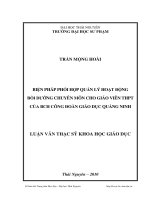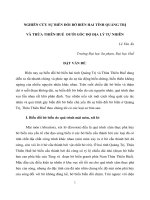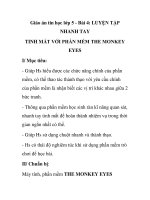giáo án tin 7 tin học 7 phan thanh hùng thư viện giáo dục tỉnh quảng trị
Bạn đang xem bản rút gọn của tài liệu. Xem và tải ngay bản đầy đủ của tài liệu tại đây (208.93 KB, 25 trang )
<span class='text_page_counter'>(1)</span><div class='page_container' data-page=1>
Phần 1
Bảng tính điện tử
<i><b>Bài 1: </b></i>chơng trình bảng tính là gì?
<i>Tiết 01-02 </i>
<i>Ngày soạn:</i>
<i>Ngày gi¶ng:</i>
<b>A. Mơc TI£U:</b>
1) <b>KiÕn thøc</b>:
- Học sinh biết đợc bảng tính và nhu cầu xử lý thơng tin dạng bảng
- Biết đợc chơng trình bảng tính và màn hình làm vic ca chng trỡnh bng
tớnh
2) <b>Kỷ năng</b>:
- Rốn luyn k năng hiểu biết về bảng tính, xử lý thơng tin trên bảng tính
- Nhận biết các đối tợng trên màn hình làm việc của chơng trình bảng tính
3) <b>Thái độ</b>:
- Học tập tự giác, thấy đợc ý nghĩa của việc học tin học và sự phát triển về
công nghệ thông tin ở nớc ta hiện nay.Thấy đợc sự thuận lợi của việc sử dụng
chơng trình bảng tính
<b>B. Ph ơng pháp :</b>
-S dng phơng pháp đàm thọai kết hợp với trực quan
<b>C. ChuÈn bị của thầy và trò:</b>
- Chun b ca giỏo viờn: Dùng máy tính để minh họa, giáo án
- Chn bÞ của học sinh: Vở, bút ghi chép.
D<b>. Tiến trình lên líp:</b>
<b>I/.ổ n định tổ chức lớp :</b>
KiĨm tra sÜ sè
<b>II/.KiĨm tra bµi cđ:</b>
<b>III/.Bµi míi:</b>
<b>1/. Đặt vấn đề:</b>
2/. TriĨn khai bµi:
<i><b>Nội dung kiến thức</b></i> <i><b>Hoạt động thầy và trị</b></i>
<i><b>Hoạt động 1: Bảng tính và nhu cầu xử lí thơng tin dng bng</b></i>
<b>1. Bảng tính và nhu cầu xử lí thông tin dạng </b>
<b>bảng:</b>
Ví dụ 1: Bảng điểm lớp 7A
Ví dơ 2<b>: </b>B¶ng theo dâi kÕt qu¶ häc tËp
Ví dụ 3: Bảng số liệu và biểu đồ về tình hình sử dụng
đất
=> Nhờ các chơng trình bảng tính, chúng ta có thể:
- Trình bày thơng tin trực quan, cơ đọng và dễ so sánh
- Thực hiện các tính tốn<i>( tính tổng, trung bình cộng, </i>
<i>xác định giá trị lớn nhất, nhỏ nhất,..)</i>
- Vẽ các biểu đồ minh họa cho các số liệu tơng ứng
trong thực tế một cách dễ dàng
* Chơng trình bảng tính là phần mềm đợc thiết kế để
GV: Cho häc sinh quan s¸t
c¸c vÝ dơ VD1,VD2,VD3
<i>(biĨu diƠn trªn m¸y tÝnh)</i>
HS: NhËn xÐt
GV: ? Chơng trình bảng tính
giúp chúng ta làm đợc những
việc gì ?
H: Tr¶ lêi
</div>
<span class='text_page_counter'>(2)</span><div class='page_container' data-page=2>
giúp ghi lại và trình bày thơng tin dới dạng bảng, thực
hiện các tính tốn cũng nh xây dựng các biểu đồ biểu
diễn một cách trực quan các số liệu có trong bảng.
<i><b>Hoạt động2: Chơng trình bảng tính</b></i>
<b>2. Chng trỡnh bng tớnh:</b>
<b>a. Màn hình làm việc:</b>
- Các bảng chọn, các thanh công cụ, các nút lệnh và
cửa sỉ lµm viƯc.
- Đặc trng chung của các chơng trình bảng tính là dữ
liệu(số, văn bản) và các kết quả tính tốn ln đợc
hiển thị ở dạng bảng trong ca s lm vic
ví dụ: Màn hình làm việc của một số bảng tính thông
dụng:
GV: Cho HS quan s¸t màn
hình làm việc của chơng trình
bảng tính
? HÃy cho biết màn hình làm
việc của chơng trình bảng
tính gồm có những gì?
HS: Trả lời
<i>(hình1.1)</i>
b. <i><b>Dữ liệu</b></i>:
Chơng trình bảng tính có khả năng lu giữ và xử lý
nhiều dạng dữ liệu khác nhau: dữ liệu số(ví dụ Điểm
kiểm tra), dữ liệu văn bản(ví dụ Họ và tên)
c. <i><b>Khả năng tính toán và sử dụng cá hàm có sẳn:</b></i>
Với chơng trình bảng tính:
GV: Chơng trình bảng tính có
khả năng lu giữ và xử lý các
dạng dữ liẹu gì?
HS: Trả lời
GV: Làm các thao tác tính
toán trên máy
</div>
<span class='text_page_counter'>(3)</span><div class='page_container' data-page=3>
- Có thể thực hiện một cách tự động nhiều cơng việc
tính tốn , từ đơn giản đến phức tạp
- Khi dữ liệu ban đầu thay đổi thì kết quả tính tốn
đ-ợc cập nhật tự động mà khơng cn phi tớnh toỏn li
- Các hàm có sẳn rất thuận tiện cho việc tính toán<i>(ví </i>
<i>dụ nh hàm tính tổng hay tính trung bình cộng)</i>
d. <i><b>Sắp xếp và lọc d÷ liƯu</b></i>:
- Khi sử dụng chơng trình bảng tính để lập bảng điểm
của lớp:
- Cã thÓ xÕp häc sinh theo các tiêu chuẩn khác
nhau<i>(ví dụ theo điểm từng môn học hay theo điểm </i>
<i>trung bình)</i> rất nhanh chóng
- Có thể lọc riêng nhóm học sinh giỏi, khá, Tb,..
e. <i><b>To biểu đồ:</b></i>
Các chơng trình bảng tính cịn có cơng cụ tạo biểu đồ
- Ngồi ra có thể trình bày dữ liệu dạng bảng theo
nhiều cách khác nhau<i>(font, căn chỉnh hàng, cột,..).</i>
Cũng có thể dễ dàng sửa đối, sao chép ni dung cỏc
ụ, thờm, xoỏ cỏc ct,..
khả năng tính toán nh thế
nào?
HS: Trả lời
GV: Hóy cho bit một số hàm
có sẵn để thực hiện việc tính
tốn?
HS: Trả lời
GV: Làm cá thao tác về hàm
Sum và Average
GV; Cã thĨ s¾p xÕp häc sinh
ë vÝ dơ 1 theo những tiêu
chuẩn nào?
HS: Trả lời
GV: Thực hiện thao tác sắp
xếp
GV; Có thể lọc riêng học
sinh ở ví dụ 1 theo những
nhóm nào?
HS: Trả lời
GV: Thực hiện thao tác sắp
xếp
GV: Cho HS quan sát lại ví
dụ 3
<i><b>Hot ng3: Mn hỡnh lm vic ca chng trỡnh bng tớnh</b></i>
</div>
<span class='text_page_counter'>(4)</span><div class='page_container' data-page=4>
<i>(hình1.2)</i>
- Các bảng chọn, thanh công cụ và nút lệnh giống
Word, ở Excel còn có thêm:
- Thanh cụng thc: c s dng để nhập, hiển thị dữ
liệu hay công thức trong ơ tính<i>(hình1.2)</i>
- Bảng chọn Data(dữ liệu): Trên thanh bảng chọn có
bảng chọn Data gồm các lệnh để xử lý dữ liệu(sắp
xếp, lọc,…)
- Trang tính: Gồm các cột và các hàng là miền làm
việc chính của bảng tính. Vùng giao nhau giữa cột và
hàng là ơ tính(gọi tắt là ô) dùng để chứa dữ liệu
GV: Cho HS quan sát lại
màn hình làm việc của chơng
trình bảng tính
? So sánh giữa màn hình làm
việc của chơng trình bảng
tính và màn hình làm việc của
Word
GV: ?HÃy cho biết có những
gì khác
HS: Trả lời
GV:? Chức năng của thanh
công thức, bảng chọn data,
trang tÝnh?
<i><b>Họat động4: Nhập dữ liệu vào trang tính</b></i>
4. <b>NhËp dữ liệu vào trang tính</b>:
<i>a) Nhập và sửa dữ liệu:</i>
- Muốn nhập dữ liệu vào một ô, nháy chuột chọn ơ đó
và dùng bàn phím để nhập dữ liệu (số hoặc văn
b¶n,..).
- Sau khi nhËp xong cã thĨ chän một ô tính khác hoặc
ấn phím Enter.
- Thao tỏc nhỏy chuột chọn một ơ đợc gọi là kích hoạt
ơ tính.Lúc này ơ tính có viền đậm xung quanh, dữ
liệu nhập vào đợc lu trong ô này
</div>
<span class='text_page_counter'>(5)</span><div class='page_container' data-page=5>
- Các tệp do chơng trình bảng tính tạo ra thờng đợc
gọi là <i><b>bảng tính</b></i>
<i>b) Di chun trªn trang tÝnh:</i>
- Sử dụng các phím mũi tên
- Sử dụng chuột và các thanh cuốn
c) Gõ chữ việt trên trang tính:
Giống ở chơng trình soạn thảo văn bản Word
<b>3/. Củng cố kiến thøc:</b>
- Nắm bắt đợc bảng và nhu cầu xử lý thơng tin dạng bảng
- Chơng trình bảng tính là gì?
- Màn hình làm việc của chơng trình bảng tính
- Nhập dữ liệu vào trang tính
<b>IV/. Dặn dò:</b>
</div>
<span class='text_page_counter'>(6)</span><div class='page_container' data-page=6>
Bài thực hành 1
Làm quen với chơng trình bảng tính
<i>Tiết 03-04 </i>
<i>Ngày soạn:</i>
<i>Ngày giảng:</i>
<b>A. Mục TIÊU:</b>
1) <b>Kiến thức</b>:
- Khi ng v thoỏt khi Excel
- Nhận biết các ô, hàng, cột trên trang tính Excel
- Biết cách di chuyển trên trang tính và nhập dữ liệu vào cho trang tính
2) <b>Kỷ năng</b>:
- Thực hiện việc khởi động và thoát khỏi Excel
- Thùc hiện việc nhận biết các ô, hàng, cột trên trang tính Excel
- Cách di chuyển trên trang tính và nhập dữ liệu vào cho trang tính
- Làm các bài tập 1,2,3 trang 10-11(SGK)
3) <b>Thái độ</b>:
- Häc tËp tù gi¸c, tích cực
<b>B. Ph ơng pháp :</b>
-Sử dụng phơng pháp đàm thọai kết hợp với trực quan
<b>C. Chuẩn bị của thầy và trò:</b>
- Chun b ca giáo viên: Dùng máy tính để minh họa, giáo án
- Chn bÞ cđa häc sinh: Vë, bót ghi chÐp.
D<b>. TiÕn trình lên lớp:</b>
<b>I/. n nh t chc lp :</b>
KiĨm tra sÜ sè
<b>II/.KiĨm tra bµi cđ:</b>
<b>III/.Bµi míi:</b>
<b>1/. Đặt vấn đề:</b>
2/. TriĨn khai bµi:
<i><b>Nội dung kiến thức</b></i> <i><b>Hoạt động thầy và trị</b></i>
<i><b>Hoạt động 1: Khởi động Excel</b></i>
<b>1. Khởi động Excel:</b>
-Có nhiều cách khởi động khác nhau, sau đây là
một số cách đơn giản:
C1: Start->All Programs-> Microsoft Excel
C2: Nháy đúp chuột vào biểu tơng Excel trên mà
hình nền
GV: Thực hiện các cách khởi
động
HS: Quan s¸t
GV:? So sánh với cách khởi
động phần mềm soạn thảo
Word
HS: Tr¶ lêi
<i><b>Hoạt động2: Lu kết quả</b></i>
<b>2. Lu kết quả:</b>
- Có nhiều cách lu, sau đây là một số cách đơn giản:
C1:
GV: Thùc hiƯn c¸c c¸ch lu
HS: Quan sát
GV:? So sánh với phần mềm
soạn thảo Word
</div>
<span class='text_page_counter'>(7)</span><div class='page_container' data-page=7>
B1:File->Save, xuất hiện bảng chọn
B2: ở ô File name: Gõ tên cần lu
C2:
B1:Nháy chuột vào biểu tợng Save trên thanh
công cụ tiêu chn
B2: Gièng c¸ch 1
<i><b>Hoạt động 3: Thốt khỏi Excel</b></i>
<b>3. Thốt khỏi Excel:</b>
- Có nhiều cách thốt khỏi Excel, sau đây là một số
cách đơn giản:
C1: File->Exit( Close)
C2: Nháy vào nút trên than htiêu đề
GV: Thùc hiÖn các cách thoát
HS: Quan sát
GV:? So sánh với phần mềm
soạn th¶o Word
HS: Tr¶ lêi
<b>3/. Cđng cè kiÕn thøc:</b>
- Khởi động Excel
- Lu v thoỏt khi Excel
<b>IV/. Dặn dò:</b>
</div>
<span class='text_page_counter'>(8)</span><div class='page_container' data-page=8>
<i><b>Bài 2: </b></i>các thành phần chính và
dữ liệu trên trang tính
<i>Tiết 05-06 </i>
<i>Ngày soạn:</i>
<i>Ngày giảng:</i>
<b>A. Mơc TI£U:</b>
1. <b>KiÕn thøc</b>:
- Nắm bắt đợc bảng tính và các thành phần trên bảng tính
- Các thành phần chính trên trang tính
- Chọn các đối tợng trên trang tính
- D liu trờn trang tớnh
2. <b>Kỷ năng</b>:
- Nhn bit cỏc thành phần trên bảng tính và trên trang tính
- Thực hiện đợc chọn lựa các đối tợng trên trang tính
- Nhập các loại dữ liệu(số, lý tự)
3. <b>Thái độ</b>:
- Học tập tự giác, tích cực
<b>B. Ph ơng pháp :</b>
-Sử dụng phơng pháp đàm thai kt hp vi trc quan
<b>C. Chuẩn bị của thầy và trò:</b>
- Chun b ca giỏo viờn: Dựng mỏy tớnh để minh họa, giáo án
- Chn bÞ cđa häc sinh: Vở, bút ghi chép.
D<b>. Tiến trình lên lớp:</b>
<b> I/. ổ n định tổ chức lớp :</b>
KiĨm tra sÜ sè
<b>II/. KiĨm tra bµi cđ:</b>
<b>III/.Bµi míi</b>:
<i><b>Nội dung kiến thức</b></i> <i><b>Hoạt động thầy và trò</b></i>
<i><b>Hoạt động 1: Bảng tính</b></i>
<b>1. B¶ng tÝnh:</b>
- Một bảng tính có thể có nhiều trang tính(thơng
thơng có 3 trang tính). Các trang tính đợc phân
biệt bằng tên các nhãn(Sheet1, Sheet2,Sheet3), có
thể thay đổi tên các nhãn và thêm bớt các trang
tính
- Trang tính đợc kích hoạt: Tức là trang tính đang
đợc hiển thị trên màn hình, có nhãn mu trng, tờn
trang vit bng ch m
- Để kích hoạt trang tính, nháy chuột vào nhÃn
t-ơng ứng
<i><b>Hot ng2: Cỏc thành phần chính trên trang tính</b></i>
<b>2. Các thành phần chính trên trang tính:</b>
- Các hàng(Rows), các cột(Columns), các ơ
tính(Cells). Ngồi ra cịn có các thnàh phần sau:
+ Hộp tên(Name Box): Hiển thị địa chỉ ơ chọn, nằm ở
góc trên, bờn trỏi trang tớnh
+ Khối: Là một nhóm các ô liền kề nhau tạo thành
hình chữ nhật. Khối có thể là một ô, một hàng, một
cột hay một phần của hàng hoặc cột.
</div>
<span class='text_page_counter'>(9)</span><div class='page_container' data-page=9>
<i><b>Hot ng 3: Chọn các đối tợng trên trang tính</b></i>
<b>3. Chọn các đối tợng trên trang tính:</b>
- Chọn một ơ: Đa trỏ chuột tới ơ đó và nháy chuột
- Chọn một hàng: Ngáy chuột tại nút tên hàng
- Chọn một cột: Nháy chuột tại nút tên cột
- Chọn một khối: Kéo thả chuột từ một ơ góc(ví dụ, ơ
góc trái trên) đến ơ ở góc đối diện(ơ góc phải dới). Ơ
chọn đầu tiên là ơ đợc kích hoạt
- Chän nhiỊu khối: Chọn khối đầu tiên, nhấn giữ
phím Ctrl và lần lợt chọn các khối còn lại
<i><b>Hot ng 4: D liệu trên trang tính</b></i>
<b>4. Dữ liệu trên trang tính:</b>
<i><b>a) D÷ liệu số:</b></i>
<i><b>- </b></i>Là các con số: 0,1,9, dấu +(chỉ số dơng, -(chỉ số
âm), dấu %(chỉ tỉ lệ phần trăm)
- Thông thờng dấu phẩy(,) đợc dùng để phân cách
hàng nghìn, hàng triệu…, dấu chấm(.)để phân cách
phần nguyên và phm thp phõn
<i><b>b) Dữ liệu ký tự:</b></i>
- Là dÃy các chữ cái, chữ số và các ký hiệu
- Ngm nh dữ liệu kí tự đợc căn thẳng lề trái trong
ơ tính
<b>3/. Cđng cè kiÕn thøc:</b>
- Nắm bắt đợc bảng tính và các thành phần trên bảng tính
- Các thành phần chính trên trang tính
- Chọn các đối tợng trên trang tớnh
- D liu trờn trang tớnh
<b>IV/, Dặn dò:</b>
</div>
<span class='text_page_counter'>(10)</span><div class='page_container' data-page=10>
Bài thực hành 2
Làm quen với các kiểu dữ liệu
Trên trang tính
<i>Tiết 07-08</i>
<i>Ngày soạn:</i>
<i>Ngày giảng:</i>
<b>A. Mục TIÊU:</b>
<b>1) Kiến thức</b>:
- Phân biệt đợc bảng tính, trang tính và các thành phần của trang tính
- Mở và lu bảng tính trên máy tính
- Chọn các đối tợng trên trang tính
- Ph©n biệt và nhập các kiểu dữ liệu khác nhau vào ô tính
<b>2) Kỷ năng</b>:
- Thc hin cỏc thao tỏc xem các thành phần của trang tính
- Thực hiện việc mở và lu bảng tính
- Thực hiện chọn các đối tợng trên trang tính
- Nhập các kiểu dữ liệu vo ụ tớnh
- Làm các bài tập 1,2,3,4 trang 20-21(SGK)
<b>3) Thái độ</b>:
- Häc tËp tù gi¸c, tÝch cùc
<b>B. Ph ơng pháp :</b>
-S dng phơng pháp đàm thọai kết hợp với trực quan
<b>C. ChuÈn bị của thầy và trò:</b>
- Chun b ca giỏo viờn: Dùng máy tính để minh họa, giáo án
- Chn bÞ của học sinh: Vở, bút ghi chép.
D<b>. Tiến trình lên líp:</b>
<b>I/. ổ n định tổ chức lớp :</b>
KiĨm tra sÜ sè
<b>II/.KiĨm tra bµi cđ:</b>
<b>III/. Bµi míi:</b>
<b>1/. Đặt vấn đề:</b>
2/. TriĨn khai bµi:
<i><b>Nội dung kiến thức</b></i> <i><b>Hoạt động thầy và trị</b></i>
<i><b>Hoạt động 1: Mở bảng tính</b></i>
<b>1./ Më b¶ng tÝnh:</b>
- Có thể mở bảng tính mới hoặc một bảng tính đã
đợc lu trên máy
+ Khi khởi động chơng trình bảng tính, một bảng
tính trống đã đợc mở ra. Nếu cần mở một bảng
tính mới khác-> nháy nút lệnh New trên
thanh công cụ tiêu chuẩn
+ Để mở một file Excel đã có trên máy tính-> mở
th mục chứa file và nháy đúp chuột trên biểu tợng
GV: Thùc hiÖn các thao tác
mở bảng tính
? Em có thể mở bảng tính nh
thế nào
HS: Trả lời
GV: Thùc hiƯn l¹i hai cách
mở bảng tính
</div>
<span class='text_page_counter'>(11)</span><div class='page_container' data-page=11>
<b>2. Lu bảng tính với một tên khác:</b>
Cách lu,
B1:File->Save as, xuất hiện bảng chọn
B2: ở ô File name: Gõ tên cần lu
B3: Nháy vào nút Save
GV: Thùc hiƯn c¸c cách lu
với tên khác
HS: Quan sát
GV:? So s¸nh víi c¸ch lu
thông thờng
HS: Trả lời
GV: Mở tên file vừa lu
? So sánh giữa file mới đợc lu
và file củ
<i><b>Hoạt động 3: Bài tập</b></i>
Bài 1: Tìm hiểu các thành phần chính của trang tính
Bài 2: Chọn các đối tợng trờn trang tớnh
Bài 3: Mở bảng tính
Bài 4: Nhập dữu liệu vào trang tính
GV: Hớgn dẫn HS làm các
bài tËp 1,2,3,4 ë SGK
<b>3/. Cñng cè kiÕn thøc:</b>
- Më bảng tính
- Lu bảng tính với tên mới thoát khỏi Excel
<b>IV/. Dặn dò:</b>
</div>
<span class='text_page_counter'>(12)</span><div class='page_container' data-page=12>
Phần 2
Luyện gõ phím bằng typing test
<i>Tiết 09-10</i>
<i>Ngày soạn:</i>
<i>Ngày giảng:</i>
<b>A. Mục TIÊU:</b>
<b>2) Kiến thøc</b>:
- Giới thiệu phần mềm
- Khởi động phần mềm
- Trò chơi Bubbles(bong bóng)
- Trò chơi ABC(bảng chữ cái)
<b>2) Kỷ năng</b>:
- Luyện kỷ năng gõ bàn phím bằng mời ngón th«ng qua Typing Test
<b>3) Thái độ</b>:
- Häc tËp tù giác, tích cực
<b>B. Ph ơng pháp :</b>
-Sử dụng phơng pháp đàm thọai kết hợp với trc quan
<b>C. Chuẩn bị của thầy và trò:</b>
- Chun b của giáo viên: Dùng máy tính để minh họa, giáo án
- Chn bÞ cđa häc sinh: Vë, bót ghi chÐp.
D<b>. Tiến trình lên lớp:</b>
<b>I/. n nh t chức lớp :</b>
KiĨm tra sÜ sè
<b>II/.KiĨm tra bµi cđ:</b>
<b>III/. Bµi míi:</b>
<b>1/. Đặt vấn đề:</b>
2/. TriĨn khai bµi:
<i><b>Nội dung kiến thức</b></i> <i><b>Hoạt động thầy và trò</b></i>
<i><b>Hoạt động 1: Giới thiệu </b></i>
<b>1./ Giíi thiƯu:</b>
Typing Test là phần mềm dùng để luyện gõ phím
nhanh thơng qua một số trị chơi đơn giản
GV: Giới thiệu về phần mềm
này
<i><b>Hot ng2: Khi ng phn mm</b></i>
<b>2/. Khởi động phần mềm:</b> GV: Khởi động giao diện của
phần mềm
HS: Quan s¸t
GV: ?Nêu các bớc để khởi
động
<i><b>Hoạt động 3: Trị chơi Bubbles</b></i>
3/. <b>Trị chơi Bubbles(bong bóng):</b> GV: Khởi động giao diện trị
chơi bong bóng
HS: Quan s¸t
GV: Híng dÉn c¸ch ch¬i
HS: Thùc hiƯn
<i><b>Hoạt động 4: Trị chơi ABC</b></i>
4/. <b>Trị chơi ABC(bảng chữ cái):</b> GV: Khởi động giao diện trò
chơi bảng ch cỏi
</div>
<span class='text_page_counter'>(13)</span><div class='page_container' data-page=13>
GV: Hớng dẫn cách chơi
HS: Thực hiƯn
<b>3/. Cđng cè kiÕn thøc:</b>
- Më b¶ng tÝnh
- Lu b¶ng tính với tên mới thoát khỏi Excel
<b>IV/. Dặn dò:</b>
</div>
<span class='text_page_counter'>(14)</span><div class='page_container' data-page=14>
Luyện gõ phím bằng typing test
<i>Tiết 11-12</i>
<i>Ngày soạn:</i>
<i>Ngày gi¶ng:</i>
<b>A. Mơc TI£U:</b>
<b>3) KiÕn thøc</b>:
- Biết chơi trị chơi Clouds(đám mây)
- Biết đợc trị chơi Wordtris(gõ từ nhanh)
- Thốt khỏi phn mm
<b>2) Kỷ năng</b>:
- Luyện kỷ năng gõ bàn phím b»ng mêi ngãn th«ng qua Typing Test
<b>3) Thái độ</b>:
- Học tập tự giác, tích cực
<b>B. Ph ơng pháp :</b>
-Sử dụng phơng pháp đàm thọai kt hp vi trc quan
<b>C. Chuẩn bị của thầy và trß:</b>
- Chuẩn bị của giáo viên: Dùng máy tính để minh họa, giáo án
- Chn bÞ cđa häc sinh: Vë, bút ghi chép.
D<b>. Tiến trình lên lớp:</b>
<b>I/. n định tổ chức lớp :</b>
KiÓm tra sÜ sè
<b>II/.KiÓm tra bµi cđ:</b>
<b>III/. Bµi míi:</b>
<b>1/. Đặt vấn đề:</b>
2/. TriĨn khai bµi:
<i><b>Nội dung kiến thức</b></i> <i><b>Hoạt động thầy và trò</b></i>
<i><b>Hoạt động 5: </b></i>Clouds(đám mây)
<b>5./ Clouds(đám mây):</b> GV: Giới thiệu về trò chơi
<i><b>Hoạt động 6: Trò chơi Wordtris</b></i>
<b>6/. Trò chơi Wordtris(gõ từ nhanh):</b> GV: Khởi động giao diện trò
chơi gõ từ nhanh
HS: Quan sát
GV: Hớng dẫn cách chơi
HS: Thực hiện
<i><b>Hot ng 7: Kết thúc phần mềm</b></i>
7/. <b>KÕt thóc phÇn mỊm:</b> GV: Thùc hiện thao tác thoát
khỏi phần mềm
HS: Quan sát và thùc hiƯn
<b>3/. Cđng cè kiÕn thøc:</b>
- Lun gâ bµn phÝm bằng mời ngón thông qua các trò chơi của phần mềm
Typing Test
<b>IV/. Dặn dò:</b>
</div>
<span class='text_page_counter'>(15)</span><div class='page_container' data-page=15>
<i><b>Bài 3: </b></i>thực hiện tính toán
trên trang tính
<i>Tiết 13-14 </i>
<i>Ngày soạn:</i>
<i>Ngày giảng:</i>
<b>A. Mục TIÊU:</b>
1.<b>Kiến thức</b>:
- S dng cụng thc để tính tốn, nắm bắt các ký kiệu đợc sử dụng trong
cơng thức
- NhËp c«ng thøc
- Sử dụng địa chỉ trong công thức
2<b>. Kỷ năng</b>:
- Sử dụng đợc các công thức, các ký hiệu đợc sử dụng: +,-,*,/,^, %
- Nhập đợc các cơng thức tính tốn trên máy tính
- Sử dụng đợc địa chỉ trong công thức
3<b>.Thái độ</b>:
- Häc tập tự giác, tích cực
<b>B. Ph ơng pháp :</b>
-Sử dụng phơng pháp đàm thọai kết hp vi trc quan
<b>C. Chuẩn bị của thầy và trò:</b>
- Chuẩn bị của giáo viên: Dùng máy tính để minh họa, giáo án
- Chn bÞ cđa häc sinh: Vë, bót ghi chép.
D<b>. Tiến trình lên lớp:</b>
<b> I/. ổ n định tổ chức lớp :</b>
KiÓm tra sÜ sè
<b>II/. KiĨm tra bµi cđ:</b>
<b>III/. Bµi míi:</b>
<b>1/. Đặt vấn đề:</b>
2/. TriĨn khai bµi:
<i><b>Nội dung kiến thức</b></i> <i><b>Hoạt động thầy và trị</b></i>
<i><b>Hoạt động 1: Sử dụng cơng thức để tớnh toỏn</b></i>
<b>1. S dng cụng thc tớnh toỏn:</b>
Khả năng tính toán là điểm u việt của các chơng
trình b¶ng tÝnh
Các cơng thức, ký hiệu đợc sử dụng trong bảng
tính:
PhÐp céng: +
PhÐp trõ:
-PhÐp nh©n: *
PhÐp chia: /
Phép lấy luỹ thừa: ^
Phép lấy phần trăm: %
GV: Lấy các ví dụ liên quan
đến các phép tốn
? Cho HS so sánh với các
phép toán trong môn đại số
HS: Trả lời
<i><b>Hoạt động2: Nhập công thức</b></i>
<b>2. Nhập cụng thc:</b>
Dấu = là dấu đầu tiên khi nhập công thức cho ô tính
Các bớc thực hiện lần lợt nh sau:
= C«ng thøc Enter
VÝ dô: = (8+7*2)/3 Enter
GV: Thùc hiÖn việc nhập
công thức tính toán
Gọi một số HS lên thực hiện
lại các thao tác
<i><b>Hot ng 3: Sử dụng địa chỉ trong công thức</b></i>
<b>3. Sử dụng địa chỉ trong công thức:</b>
</div>
<span class='text_page_counter'>(16)</span><div class='page_container' data-page=16>
Trong các công thức tính tốn với dữ liệu có trong các
ơ, dữ liệu đó thờng đợc thơng qua địa chỉ của các
ơ(hàng, cột, khối)
Ví dụ: ở ơ A1 có dữ liệu 7, A2 có dữ liệu 8, để tính
trung bình cộng của nội dung A1,A2, có thể tính ở ơ
A3=(7+8)/2-> Nếu dữ liệu ở một trong hai ô thay đổi
thì phải tính lại. Để kết quả trong ơ A3 đợc tự động
cập nhật, thay 7 bằng địa chỉ ổ A1và 8 bằng địa chỉ ô
A2 trong công thức. Nh vậy ô A3= (A1+A2)/2
GV: Thùc hiện nhập dữ liệu
vào cho các ô A1, A2 và tính
theo các cách ở ô A3
HS: NhËn xÐt
GV: KÕt luËn
<b>3/. Cñng cè kiÕn thøc:</b>
- Sử dụng đợc các công thức, các ký hiệu đợc sử dụng
- Nhập đợc các cơng thức tính tốn trên máy tính
- Sử dụng đợc địa chỉ trong cơng thức
<b>IV/. DỈn dò:</b>
</div>
<span class='text_page_counter'>(17)</span><div class='page_container' data-page=17>
Bài thực hành 3
Bảng điểm của em
<i>Tiết 15-16</i>
<i>Ngày soạn:</i>
<i>Ngày giảng:</i>
<b>A. Mục TIÊU:</b>
<b>1).Kiến thức</b>:
- Biết nhập và sử dụng công thức trên trang tính
<b>2) Kỷ năng</b>:
- Hiển thị dữ liệu số trong ô tính
- Sử dụng công thức tính toán trên trang tính
<b>3) Thỏi </b>:
- Học tập tự giác, tích cực
<b>B. Ph ơng pháp :</b>
-Sử dụng phơng pháp đàm thọai kết hợp vi trc quan
<b>C. Chuẩn bị của thầy và trò:</b>
- Chun bị của giáo viên: Dùng máy tính để minh họa, giáo án
- Chn bÞ cđa häc sinh: Vë, bót ghi chép.
D<b>. Tiến trình lên lớp:</b>
<b>I/. n nh tổ chức lớp :</b>
KiĨm tra sÜ sè
<b>II/. KiĨm tra bµi cđ:</b>
<b>III/. Bµi míi:</b>
<b>1/. Đặt vấn đề:</b>
2/. TriĨn khai bµi:
<i><b>Nội dung kiến thức</b></i> <i><b>Hoạt động thầy và trò</b></i>
<i><b>Hoạt động 1: Bài tp 1</b></i>
<b>1./ Bài tập 1: Nhập công thức</b>
S dng cơng thức để tính các giá trị sau:
a) 20 + 15; 20 - 15; 20 x 5; 20/5; 20^5
b) 20 + 15 x 4; (20 + 15) x 4;(20 - 15) x 4;
20 - (15 x 4)
c) 144/6 - 3 x 5; 144/(6 - 3) x 5 ; (144/6 - 3) x 5;
144/(6 - 3) x 5;
d) 15^2/4; (2 + 7)^2/7; (32 - 7)^2 - (6 + 5)^3;
(188 - 12)^2/7
GV: Híng dÉn
HS: Thùc hiƯn
<i><b>Hoạt động2: Tạo trang tính và nhập cơng thức</b></i>
<b>2. Tạo trang tính và nhập cơng thức</b>
GV: Híng dÉn
HS: Thùc hiƯn
<i><b>Hoạt động 3: Bài tập 3</b></i>
3. Thực hành lâp và sử dụng công thức
GV: Hớng dÉn
HS: Thùc hiÖn
<i><b>Hoạt động 3: Bài tập 4</b></i>
</div>
<span class='text_page_counter'>(18)</span><div class='page_container' data-page=18>
<b>3/. Củng cố kiến thức:</b>
- Hiển thị dữ liƯu sè trong « tÝnh
- Sư dơng c«ng thøc tÝnh toán trên trang tính
<b>IV/. Dặn dò:</b>
</div>
<span class='text_page_counter'>(19)</span><div class='page_container' data-page=19>
<i><b>Bi 4 : </b></i>sử dụng các hàm để tính tốn
<i>Tiết 17-18 </i>
<i>Ngµy soạn:</i>
<i>Ngày giảng:</i>
<b>A. Mục TIÊU:</b>
1)<b> Kiến thức</b>:
- Nm bt c cỏc hàm trong chơng trình bảng tính
- Biết đợc cách sử dng hm
- Biết sử dụng một số hàm trong chơng trình bảng tính nh: Average, Sum,
Max, Min
<b>2) Kỷ năng</b>:
- S dụng đợc hàm trong chơng trình bảng tính
3)<b> Thái độ</b>:
- Học tập tự giác, tích cực
<b>B. Ph ơng pháp :</b>
-Sử dụng phơng pháp đàm thọai, thảo luận kết hợp với trực quan
<b>C. ChuÈn bÞ của thầy và trò:</b>
- Chun b ca giỏo viờn: Dựng máy tính để minh họa, giáo án
- Chn bÞ cđa học sinh: Vở, bút ghi chép.
D<b>. Tiến trình lên lớp:</b>
<b> I/. ổ n định tổ chức lớp :</b>
KiĨm tra sÜ sè
<b>II/. KiĨm tra bµi cđ:</b>
<b>III/. Bµi míi:</b>
<b>1/. Đặt vấn đề:</b>
2/. TriĨn khai bµi:
<i><b>Nội dung kiến thức</b></i> <i><b>Hoạt động thầy và trò</b></i>
<i><b>Hoạt động 1: Hàm trong chng trỡnh bng tớnh</b></i>
<b>1/ Hàm trong chơng trình bảng tÝnh:</b>
Trong bài học trớc chúng ta đã biết cách tính tốn
với các cơng thức trên trang tính
VÝ dơ1: Để tính trung bình cộng của ba số 3,10 và
2 ta làm: = (3+10+2)/3 (1)
Ví dụ 2: Để tính tổng của hai ô A1, A2 ta làm: =
A1+A2 (2)
Trong chơng trình bảng tính, hàm là cơng thức đợc
định nghĩa trớc. Hàm đợc sử dụng để tính tốn dễ
dng v nhanh chúng hn
Chẳng hạn ở (1) ta lµm: = Average(3,10,2)
(2) ta lµm: = Sum(A1,A2)
GV: Nêu các ví dụ1và ví dụ 2
, tính tốn theo cách đã học
HS: Quan sát
GV: Đa ra cách tính mới
bằng cách sử dụng hàm
HS: quan sát và đa ra nhËn
xÐt
GV: KÕt luËn
<i><b>Hoạt động2: Cách sử dụng hàm</b></i>
<b>2. Cách sử dụng hàm:</b>
Để nhập hàm vào cho một ô, ta chọn ô cần nhập và
gõ dấu =, sau đó gõ hàm theo đúng cú phỏp v n
phớm Enter()
GV: Nhắc lại cách tính ở bài
học trớc
? Để nhập hàm cho một ô,
đầu tiên ta làm gì?
HS: Trả lời
</div>
<span class='text_page_counter'>(20)</span><div class='page_container' data-page=20>
Ví dụ: = Sum(A1,A2)
Chú ý: Khi nhập hàm vào một ô tính, giống nh với
công thức, dấu = ở đầu là ký tự bắt buộc
GV: Làm ví dụ
HS: quan sát va nhËn xÐt
GV: NhËn xÐt vµ kÕt luËn
<i><b>Hoạt động 3: Một số hàm trong chơng trình bảng tính</b></i>
a/. Hµm tÝnh tỉng(Sum):
Trong đó các biến a,b,c là các biến đợc cách nhau bởi
dấu phẩy là các số hay địa chỉ của các ơ tính, số lợng
các biến khơng hạn chế.
Hµm Sum cho phép sử dụng điạ chỉ các khối trong
c«ng thøc
Vdơ:
= Sum(A1,A2) -> TÝnh tỉng hai ô A1 và A2
= Sum(7,8) -> TÝnh tỉng hai sè 7 vµ 8
= Sum(A1: A3) -> Tính tổng các ô A1, A2 và A3
b/. Hàm tính trung bình cộng(Average):
Trong ú cỏc biến a,b,c là các biến đợc cách nhau bởi
dấu phẩy là các số hay địa chỉ của các ơ tính, số lợng
các biến khơng hạn chế.
Hµm Average cịng cho phép sử dụng điạ chỉ các khối
trong công thức
Vdụ:
= Average(A1,A2) -> Tính bình cộng hai ô A1 vµ
A2
= Average (7,8 ) -> TÝnh tỉng hai sè 7 vµ 8
= Average (A1: A3) -> Tính trung bình cộng các ô
A1, A2 vµ A3
c/. Hàm xác định giá trị lớn nhất(Max):
d/. Hàm xác định giá trị nhỏ nhất(Min):
= Max(A1,A2) -> Tính giá trị lớn nhất hai ô A1 và
A2
= Max(7,8) -> Tính giá trị lín nhÊt hai sè 7 vµ 8
= Max(A1: A3) -> Tính giá trị lớn nhất các ô A1,
A2 và A3
GV: Nêu công thức hàm tính
tổng
Lấy ví dụ về hàm Sum:
HS: Nhận xét
GV: Nêu công thøc hµm tÝnh
tỉng
LÊy vÝ dơ vỊ hµm Average:
HS: NhËn xét
GV: Nêu công thức hàm tính
tổng
Lấy ví dụ về hàm Max:
HS: Nhận xét
GV: Nêu công thức hàm tính
tổng
Lấy vÝ dơ vỊ hµm Min:
HS: NhËn xÐt
= Sum(a,b,c,…) <sub></sub>
= Average(a,b,c,…) <sub></sub>
= Max(a,b,c,…) <sub></sub>
</div>
<span class='text_page_counter'>(21)</span><div class='page_container' data-page=21>
<b>3/. Cñng cè kiÕn thøc:</b>
- Biết sử dụng một số hàm trong chơng trình bảng tính nh: Average, Sum,
Max, Min
<b>IV/. Dặn dò:</b>
</div>
<span class='text_page_counter'>(22)</span><div class='page_container' data-page=22>
Bài thực hành 4 <b>: </b>Bảng điểm của em
<i>Tiết 19-20 </i>
<i>Ngày soạn:</i>
<i>Ngày giảng:</i>
<b>A. Mục TIÊU:</b>
1)<b> Kiến thức</b>:
- Biết nhập các công thức và hàm vào ô tính
- Biết sử dụng một số hàm trong chơng trình bảng tính nh: Average, Sum,
Max, Min
<b>2) Kỷ năng</b>:
- S dng c hm trong chơng trình bảng tính
3)<b> Thái độ</b>:
- Häc tËp tù giác, tích cực
<b>B. Ph ơng pháp :</b>
-Sử dụng phơng pháp thảo luận kết hợp với trực quan
<b>C. Chuẩn bị của thầy và trò:</b>
- Chun b của giáo viên: Dùng máy tính để minh họa, giáo án
- Chn bÞ cđa häc sinh: Vë, bót ghi chÐp.
D<b>. Tiến trình lên lớp:</b>
<b> I/. n định tổ chức lớp :</b>
KiÓm tra sÜ sè
<b>II/. KiĨm tra bµi cđ:</b>
<b>III/. Bµi míi:</b>
<b>1/. Đặt vấn đề:</b>
2/. TriĨn khai bµi:
<i><b>Nội dung kiến thức</b></i> <i><b>Hoạt động thầy và trị</b></i>
<i><b>Hoạt động 1: Bài tập 1</b></i>
<b>1/ LËp trang tinh vµ sử dụng công thức:</b>
Các yêu cầu a,b,c,d GV: Nêu các yêu cầu a,b,c,d
HS: Thực hiện
<i><b>Hot ng2: Bi tp 2</b></i>
<b>2/. Bài tập 2:</b> GV: Nêu các yêu cầu của bài
tập
HS: Thực hiƯn
<i><b>Hoạt động 3: Bài tập 3</b></i>
<b>3/. Bµi tËp 3:</b> GV: Nêu các yêu cầu a,b,c
của bài tập
HS: Thực hiện
<b>3/. Củng cố kiến thức:</b>
- Nắm bắt các hàm Average, Sum, Max, Min
<b>IV/. Dặn dò:</b>
</div>
<span class='text_page_counter'>(23)</span><div class='page_container' data-page=23>
Bài tập
<i>Tiết 21 </i>
<i>Ngày soạn:</i>
<i>Ngày giảng:</i>
<b>A. Mục TIÊU:</b>
1)<b> Kiến thức</b>:
- Biết nhập các công thức và hàm vào ô tính
- Biết sử dụng một số hàm trong chơng trình bảng tính nh: Average, Sum,
Max, Min
- Điều chỉnh độ rộng của hàng, cột
- Chèn thêm/ xoá hàng, cột
- Sao chÐp/di chun d÷ liƯu
- Sao chÐp công thức
<b>2) Kỷ năng</b>:
- S dng đợc hàm trong chơng trình bảng tính , điều chỉnh độ rộng
hàng/cột, chèn thêm/xoá hàng, cột, sao chép/di chuyển dữ liệu và công thức
3)<b> Thái độ</b>:
- Häc tập tự giác, tích cực
<b>B. Ph ơng pháp :</b>
-Sử dụng phơng pháp thảo luận kết hợp với trực quan
<b>C. Chuẩn bị của thầy và trò:</b>
- Chuẩn bị của giáo viên: Dùng máy tính để minh họa, giáo án
- Chn bÞ cđa häc sinh: Vë, bót ghi chép.
D<b>. Tiến trình lên lớp:</b>
<b> I/. ổ n định tổ chức lớp :</b>
KiÓm tra sÜ sè
<b>II/. KiĨm tra bµi cđ:</b>
<b>III/. Bµi míi:</b>
<b>1/. Đặt vấn đề:</b>
2/. TriĨn khai bµi:
<i><b>Nội dung kiến thức</b></i> <i><b>Hoạt động thầy và trị</b></i>
<i><b>Hoạt động 1: Bài tập 4.1</b></i>
1/. <b>Bµi tËp 4.1:</b>
Đáp án: C
GV: Nêu các yêu cầu của bài
tập
HS: Trả lời
<i><b>Hot ng2: Bi tp 4.2</b></i>
<b>2/. Bi tp 4.2:</b>
Đáp án: 1) 150 2) 250 3) Lỗi 4) 75
GV: Nêu các yêu cầu của bài
tập
HS: Trả lời
<i><b>Hot ng 3: Bi tp 4.3</b></i>
<b>3/. Bi tp 4.3:</b>
Đáp án: 1) 62.5 2)110 3) 62.5 4) 58.33333
GV: Nêu các yêu cầu a,b,c
của bài tập
HS: Trả lời
<i><b>Hot ng 3: Bi tp 4.4</b></i>
<b>4/. Bi tp 4.4:</b>
Đáp án: 1) 30 2)100 3) 10 4) 10
GV: Nêu các yêu cầu a,b,c
của bài tập
</div>
<span class='text_page_counter'>(24)</span><div class='page_container' data-page=24>
<b>3/. Củng cố kiến thức:</b>
- Nắm bắt các hàm Average, Sum, Max, Min
<b>IV/. Dặn dò:</b>
</div>
<span class='text_page_counter'>(25)</span><div class='page_container' data-page=25></div>
<!--links-->